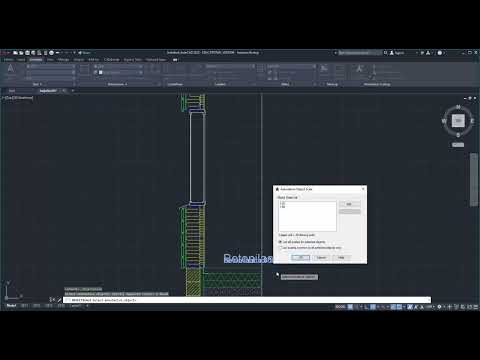Tämä wikiHow opettaa sinulle, miten voit liittää Spotifyn Tinder -tiliisi, jotta voit näyttää hymnisi (tai suosikkikappaleesi) ja eniten kuuntelemasi artistit.
Askeleet

Vaihe 1. Avaa Tinder
Tämä sovelluskuvake näyttää punaiselta/oranssilta liekiltä, jonka löydät jostakin aloitusnäytöstäsi, sovelluslaatikosta tai haulla.
Tämä menetelmä toimii samalla tavalla Tinder -sovelluksessa sekä Androidissa että iOS: ssä

Vaihe 2. Napauta profiilikuvaketta
Näet tämän siluettikuvakkeen näytön vasemmassa yläkulmassa liekin vieressä.

Vaihe 3. Napauta Muokkaa tietoja
Näet tämän profiilikuvasi alla yhdessä kynän kuvakkeen kanssa.

Vaihe 4. Napauta Lisää Spotify profiiliisi
Löydät tämän "My Top Spotify Artists" -otsikon alta.
- Sinut ohjataan sopimussivulle, jossa Spotify -tilisi näkyy alareunassa. Jos luettelossa oleva Spotify -tili on oikea, napauta Olla samaa mieltä.
- Voit muokata, mitä Spotify -tietoja Tinder -profiilissasi näkyy (kuten Anthem ja huipputaiteilijat) siirtymällä kohtaan asetukset.